Windows10系统之家 - 安全纯净无插件系统之家win10专业版下载安装
时间:2020-06-04 14:15:37 来源:Windows10之家 作者:huahua
现在的很多电脑上都安装了win10系统,但是不少用户都反映说在系统自动更新失败后连wifi也没有了的问题,那么win10更新失败wifi消失怎么办呢?下面就一起看看win10更新失败wifi消失的解决方法吧。
win10更新失败wifi消失怎么办:
方法一、
1、如果是宽带本身的问题,首先直接联接宽带网线测试,如果是宽带的问题,联系宽带客服解决。
2、如果是路由器的问题,如果原来可以用,暂时不能用了,我自己的实践是一个是断掉路由器的电源在插上,等会看看。
在有就是恢复出厂设置,从新设置就可以用了(这是在物理连接正确的前提下,有时是路由器寻IP地址慢或失败引起的,并不是说路由器坏了)。
如果总是不能解决,建议给路由器的客服打电话,他们有电话在线指导,遇到自己不能解决的问题,
咨询他们给的建议是很有用的,他们会针对你的设置或操作给出正确建议的。
3、如果关闭了无线开关开启就是了专,如果是用软件连接的无线,软件不好用又经常出问题是很正常的,没有更好的方法,用路由器吧。
另外就是网卡驱动没有或不合适引起的,网线接口或属网线是不是有问题等。
4、如果是系统问题引起的,建议还原系统或重装。
方法二、
1、右击开始选择“Windows PowerShell(管理员)”。

2、输入 netsh winsock reset回车即可。
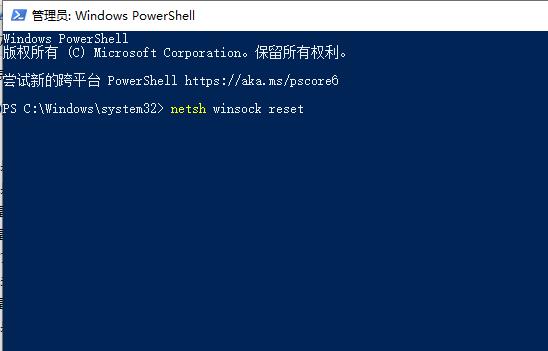
还有其他问题的小伙伴可以看看【win10更新失败常见问题汇总】了解更多有关win10更新失败的问题~
热门教程
热门系统下载
热门资讯





























